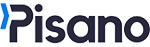باستخدام عنصر مخطط الأعمدة، يمكنك عرض بيانات مثل عدد التعليقات، NPS، CSAT، وغيرها، ومقارنة البيانات حسب اسم الوحدة، اسم الوسم، اسم التدفق، وغيرها.
بعد فتح تقريرك، اضغط على "إضافة" في الزاوية العليا اليمنى لإعداد مخطط الأعمدة.
* اختر مخطط الأعمدة > عمودي من قائمة اختيار المخطط.

* من القائمة اليمنى، اختر البيانات التي ترغب في قياسها من قسم القياس، مثل NPS أو CSAT أو عدد التعليقات.
* اختر ما تريد مقارنته، على سبيل المثال، إذا كنت ترغب في مقارنة وحدات مختلفة، فاختر اسم الوحدة.
* من زر "تصفية"، يمكنك إضافة فلاتر إضافية مثل الوسوم (Tags).

يمكنك إضافة حدود لبياناتك باستخدام قائمة التخصيص، أو اختيار تكرار عرض البيانات في المخطط.

يمكنك تغيير مظهر المخطط الخاص بك من خلال قائمة السمة.

على سبيل المثال، لإنشاء مخطط أعمدة لعدد التعليقات المتعلقة بوسوم NPS من تدفق التقارير، يمكنك اتباع الخطوات التالية:
* من قسم القياس، اختر عدد التعليقات (Feedback Count).
* من قسم المقارنة، اختر اسم الوسم (Tag Name).
* من مجموعة الوسوم (Tag Group)، اختر المجموعة التي تحتوي على وسوم NPS الخاصة بك.
* اضغط على "تصفية" وأضف فلتر "التدفق" (Flow).
* اختر التدفق الذي ترغب في عرضه.
* ستعرض المعاينة على اليسار البيانات التي طلبتها من بيانات آخر 30 يومًا.
* أنهِ إعداد الرسم البياني بالضغط على "نشر" لرؤية النتائج الحقيقية.

سيظهر الرسم البياني الخاص بك كما يلي بعد إضافته إلى التقرير.

يمكنك اختيار زر "تصفية" في الزاوية العليا اليمنى لرؤية فلاتر التاريخ، التدفق، والقناة الخاصة بهذا الرسم البياني.
يمكنك تغيير حجم الرسم البياني وتحريكه باستخدام الزر الموجود في الزاوية السفلى اليمنى.
يمكنك النقر على نص "الأعمدة" لإعادة تسمية الرسم البياني.